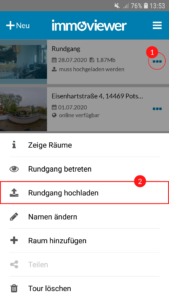Schnell zum ersten Rundgang
Befestigen Sie die Kamera auf einem Stativ und messen Sie die Höhe der Kameralinse vom Boden aus.
Schalten Sie die Kamera ein. Nun muss das WLAN – Symbol blau leuchten.



Verbinden Sie sich mit dem WLAN der Kamera.
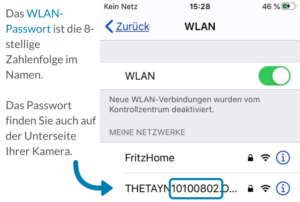
Loggen Sie sich nun mit Ihren Zugangsdaten in der immoviewer App ein. Die Zugangsdaten erhalten Sie im Voraus von uns per Mail.
Warum die immoviewer App?
Mit unserer App ist Ihr virtueller Rundgang direkt nach Aufnahme der Fotos einsatzbereit, inklusive aller Übergänge und Raumnamen. Gerade bei Gewerbegebäuden ersparen Sie sich damit viel Zeit sowie das Zusammenbasteln am Computer.
Folgen Sie den Anleitungen in der App, um Ihren ersten Rundgang zu erstellen.
immoviewer-Tipp
Lassen Sie bei der Bildaufnahme alle Türen geöffnet.
Laden Sie den Rundgang hoch. Auf dem Desktop können Sie weitere Bearbeitungen vornehmen, wie das Hinzufügen von Infopunkten, dem Verfremden von Objekten und zahlreiche weitere Features.